1、consul官网下载
https://developer.hashicorp.com/consul/install
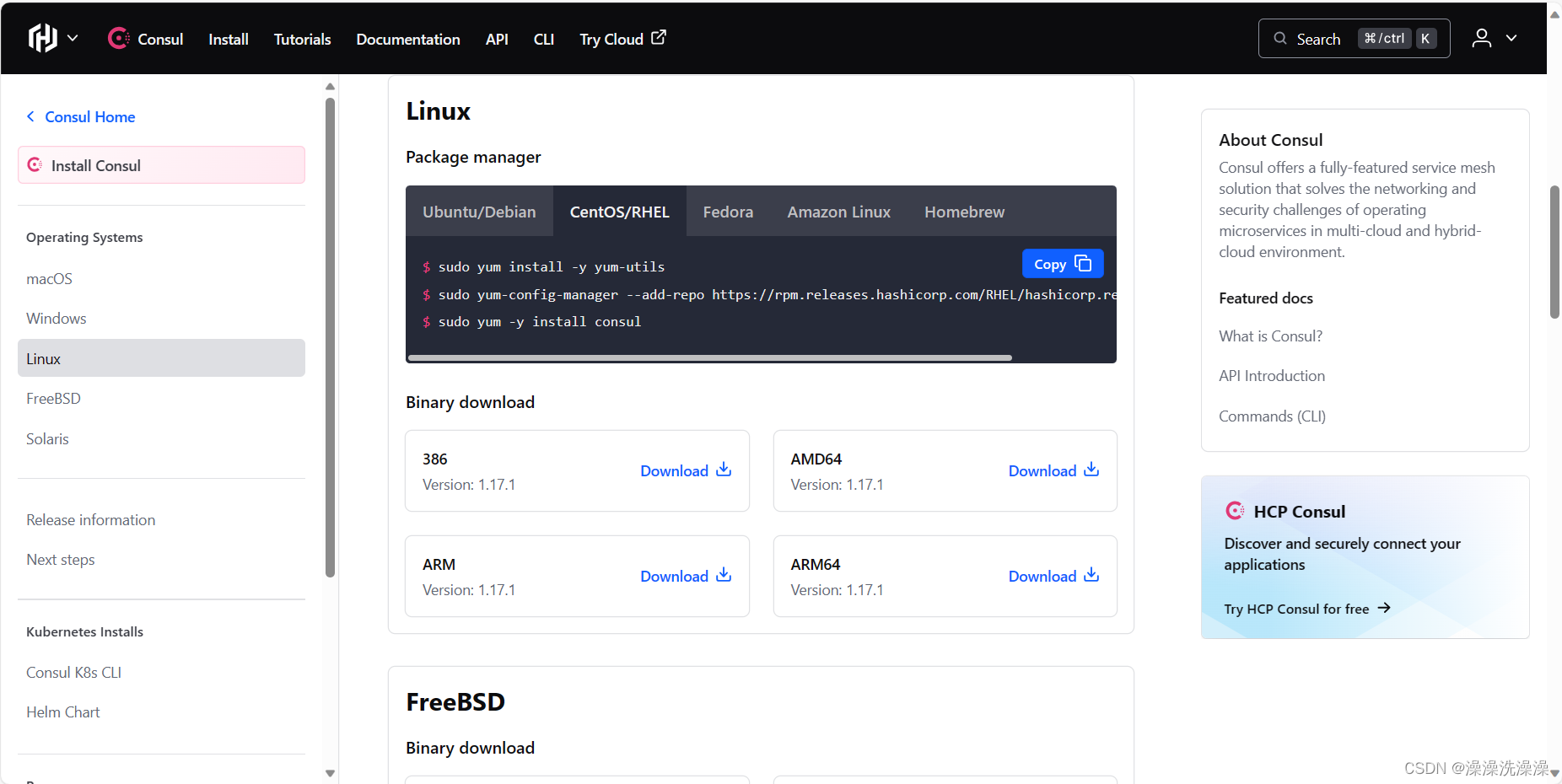
2、命令行安装
yum install -y yum-utils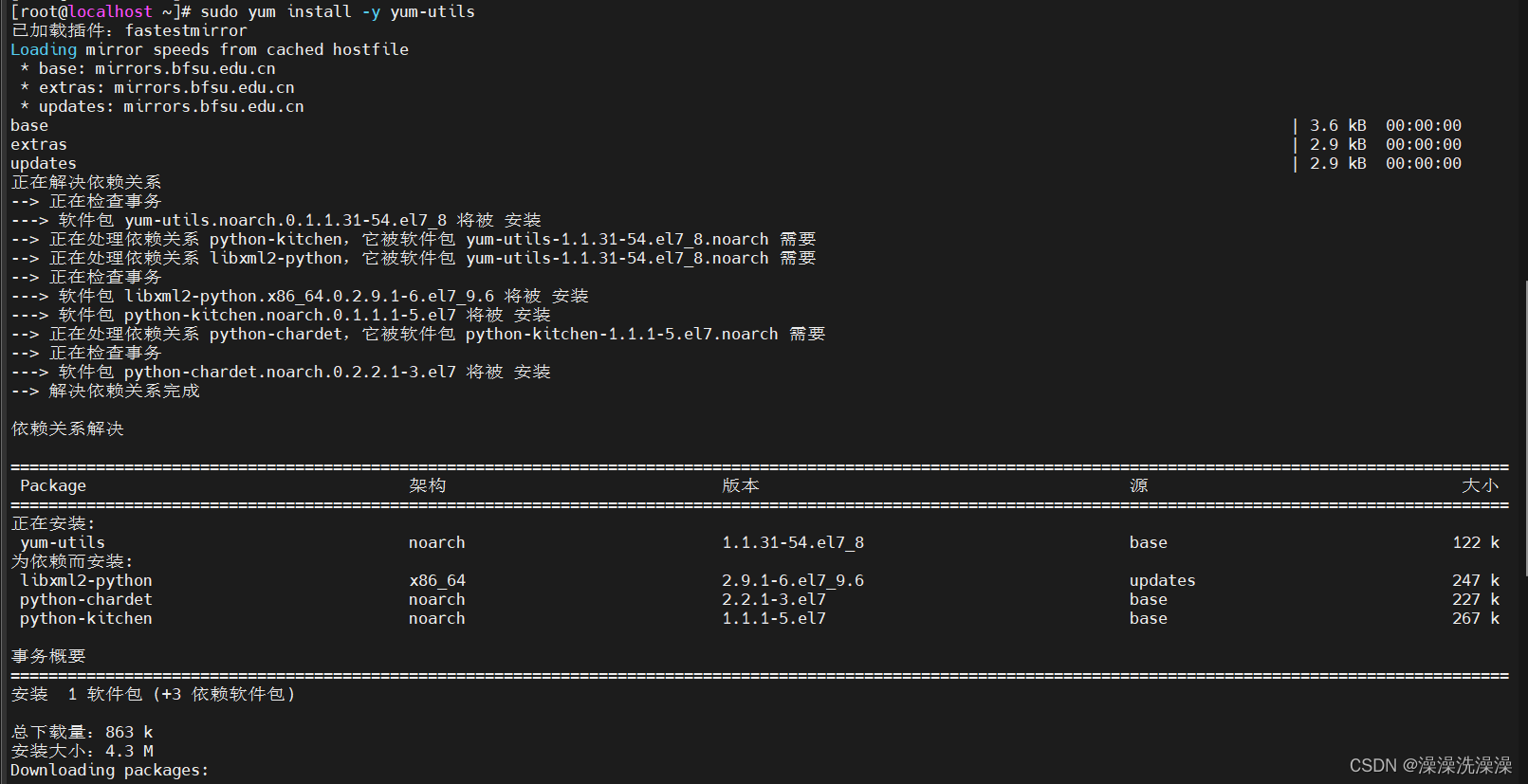
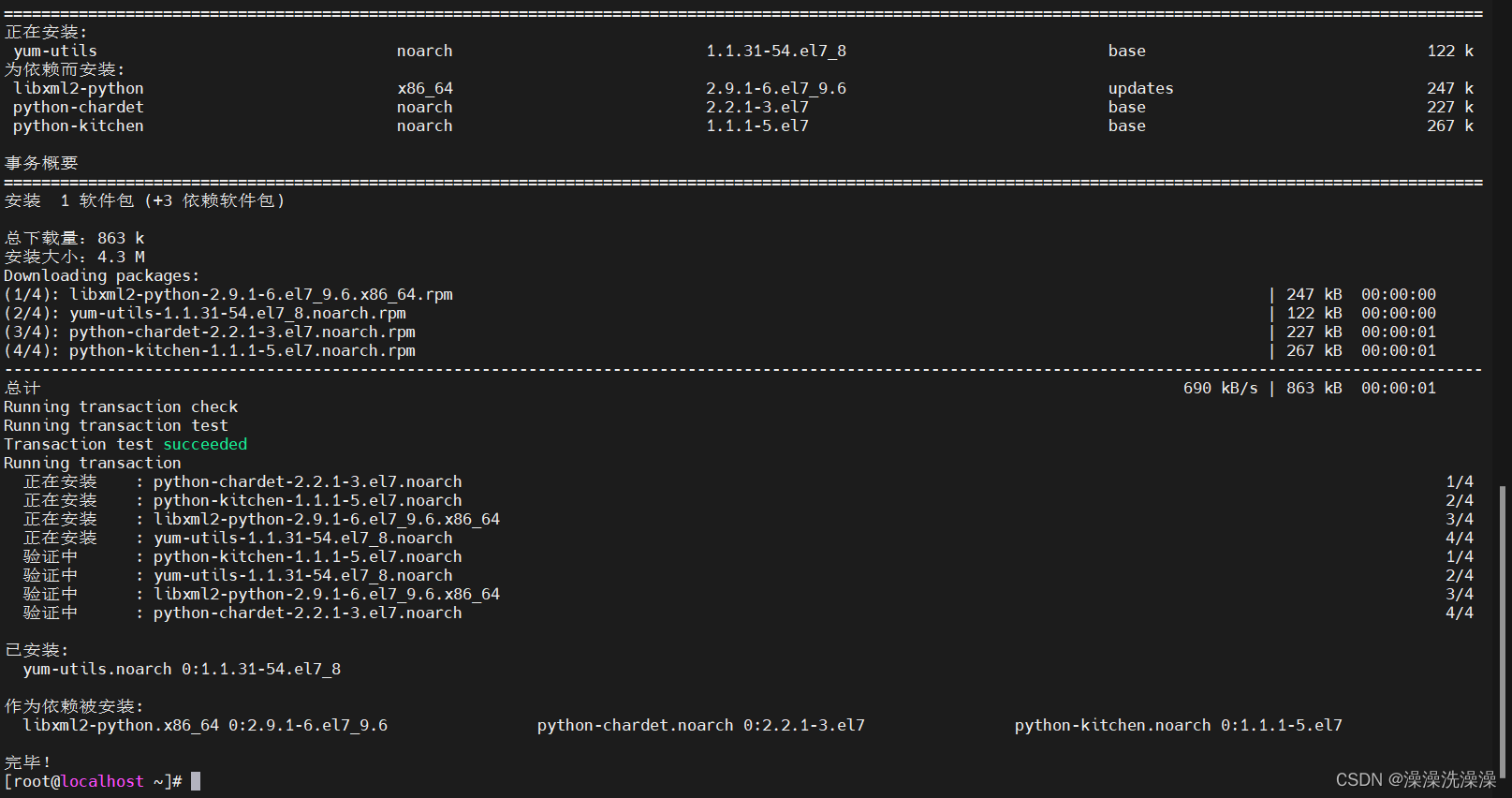
yum-config-manager --add-repo https://rpm.releases.hashicorp.com/RHEL/hashicorp.repo
 yum -y install consul
yum -y install consul
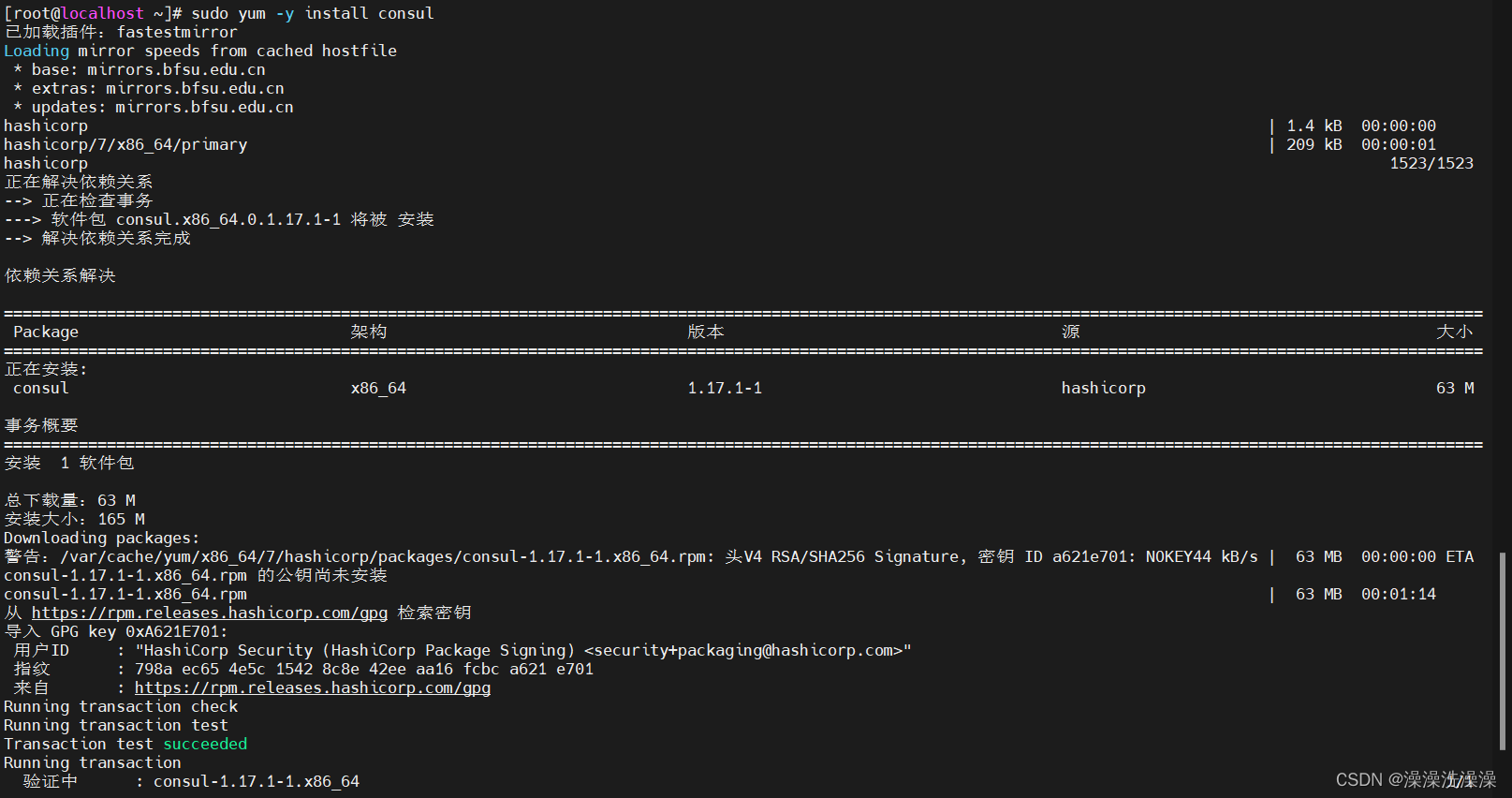

3、是否安装成功
consul version

4、启动命令
consul agent -dev(本地访问)
通过上边命令,consul可以正常启动,但访问UI界面,在浏览器输入http://linux ip地址:8500/ui时一直无法访问
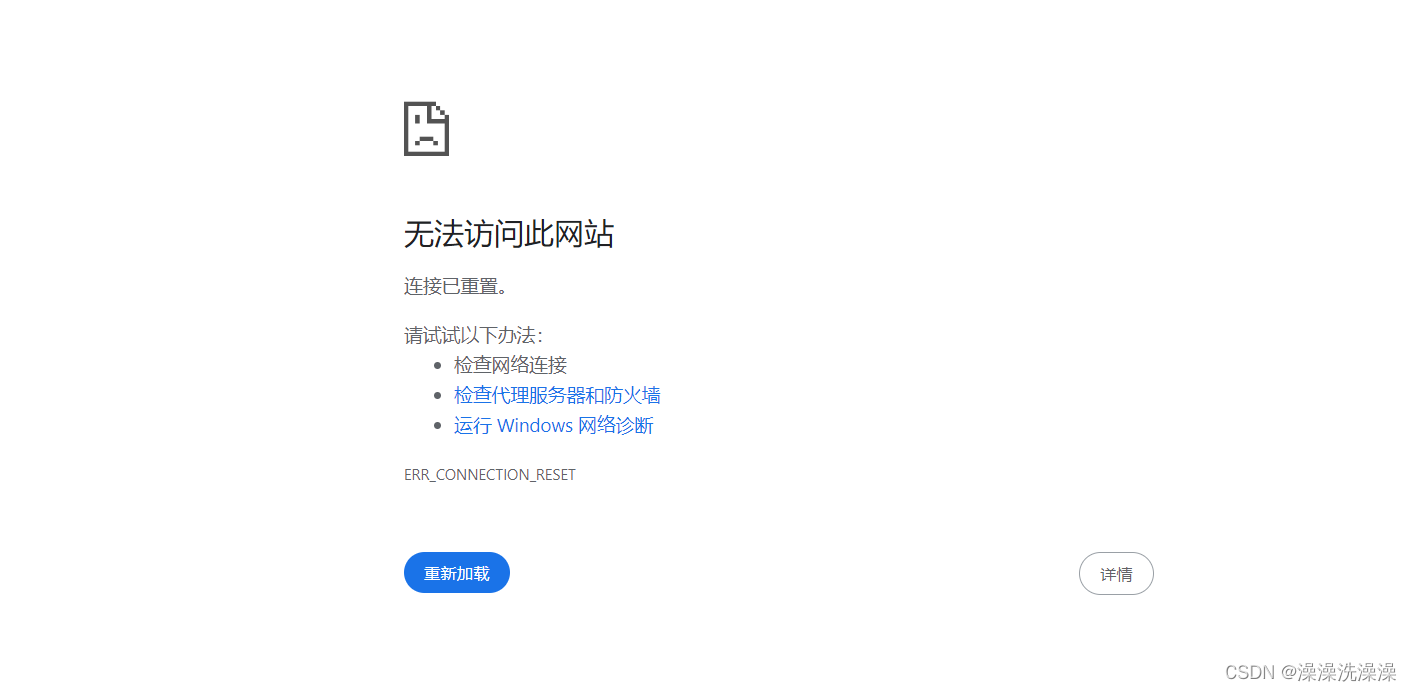
解决办法:启动参数加上 -ui ,-client加上的指定其他机器即可
consul agent -dev -ui -node=consul-dev -client=linux 自己ip
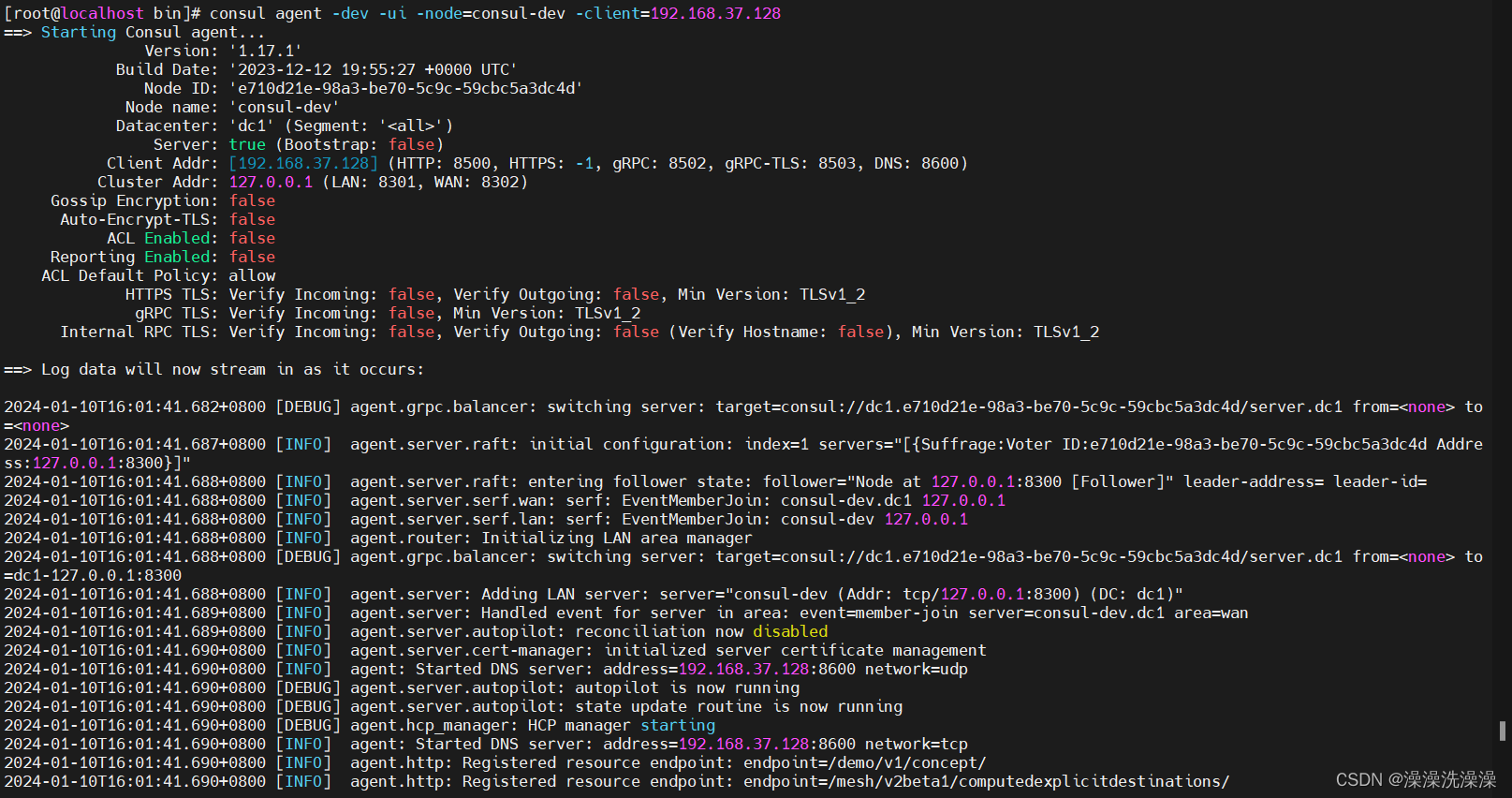
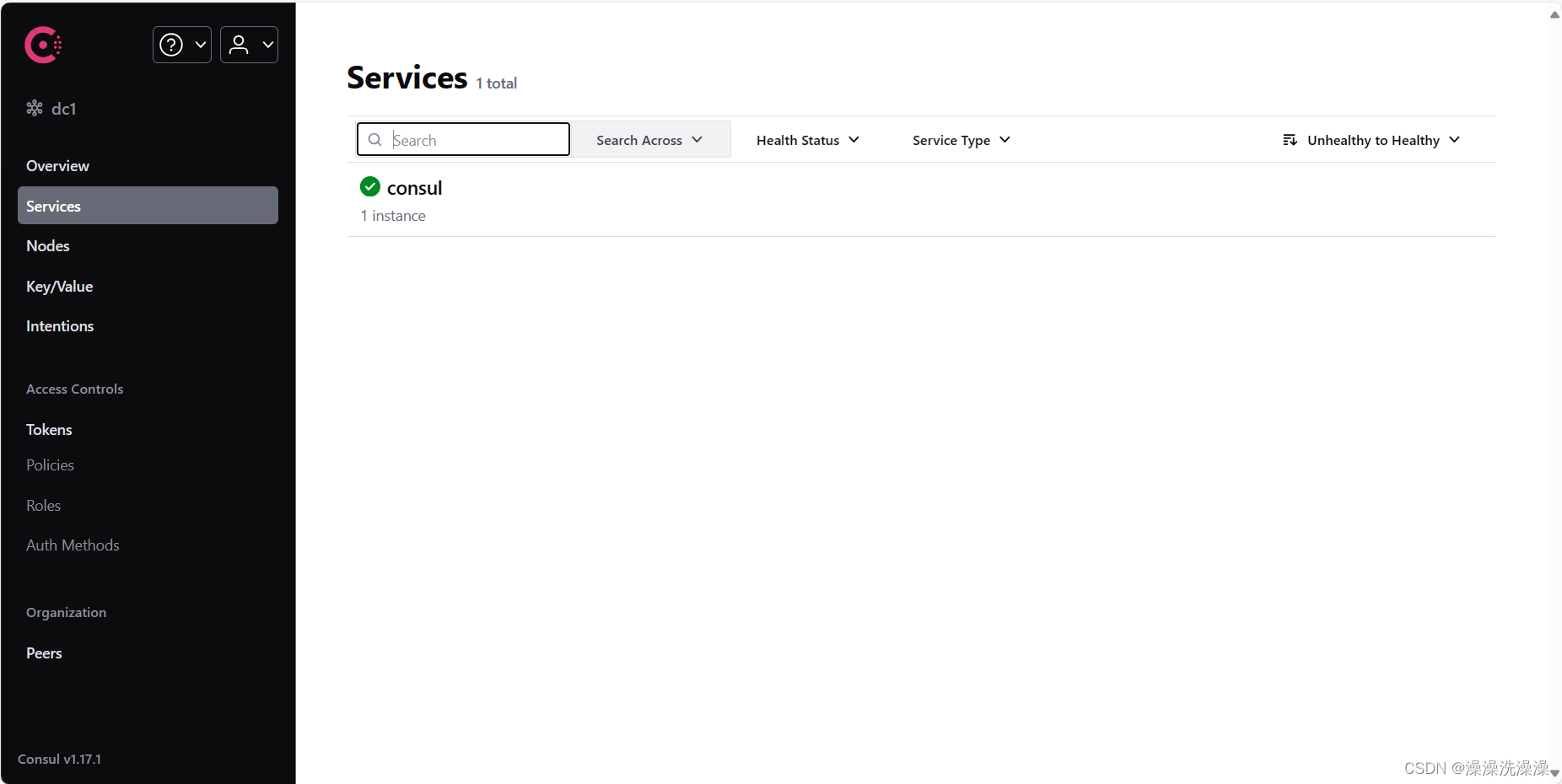
5、关闭consul
前台启动,直接Ctrl+c关闭
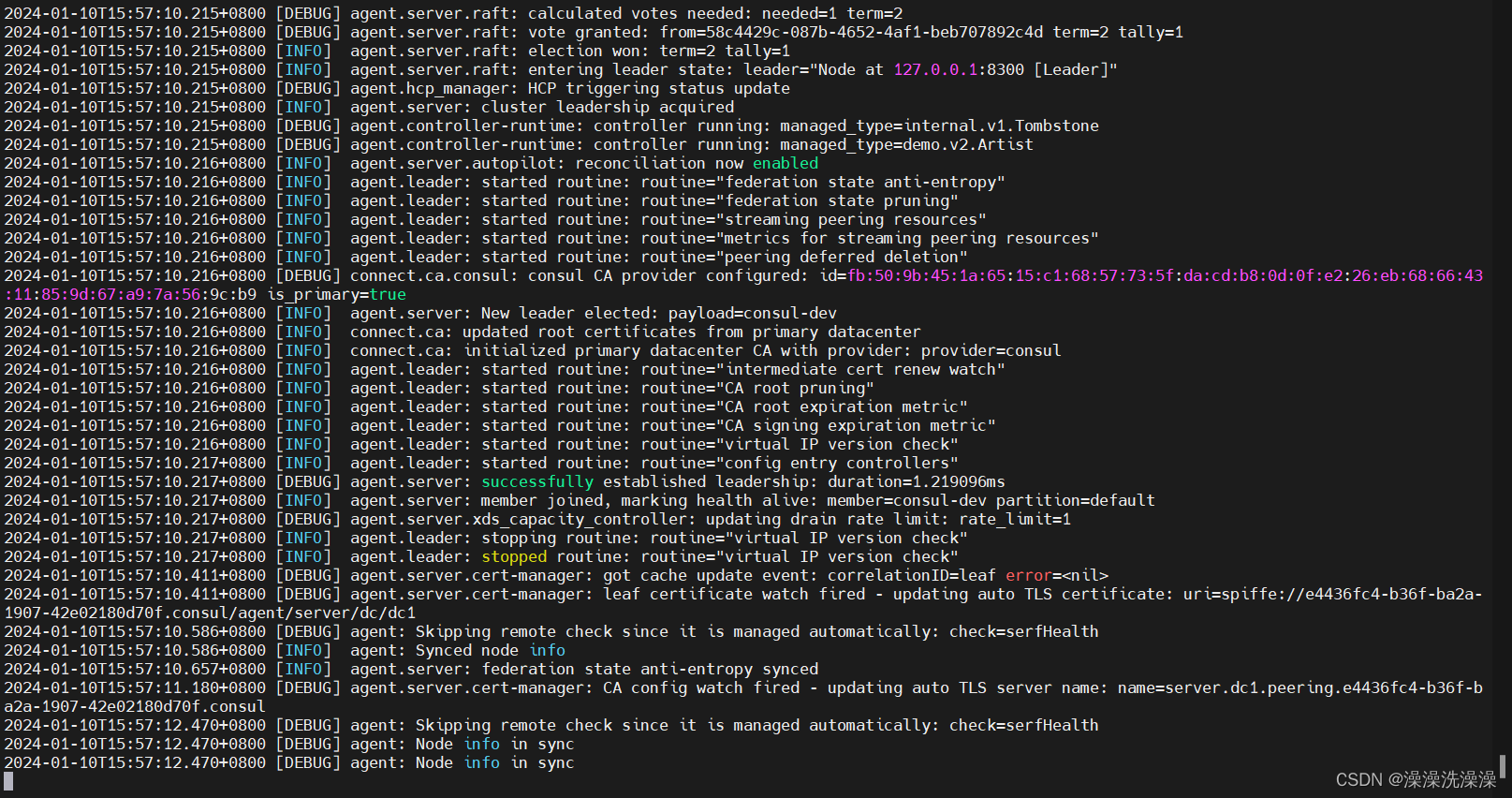




















 3945
3945











 被折叠的 条评论
为什么被折叠?
被折叠的 条评论
为什么被折叠?








